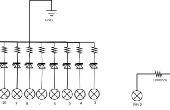Étape 5: Blink.ino

Puisque c’est déjà dans l’environnement, vous n’avez pas à écrire.
Sous fichier, sélectionnez exemples, survolez soigneusement 01.Intro Basics et sélectionnez Blink (voir photo)
Conseils : / * et * / sont comme des parenthèses, (et). Ils doivent venir en couple.
Commentaires : Quoi que ce soit après / * avant * / est un commentaire. Comme dans cet exemple, cela peut s’étaler sur plusieurs lignes. (Notepad ++ met en vert). Les commentaires sont ignorés par le compilateur et ils ne sont pas envoyés à l’Arduino.
Alors a quoi bon le sont-ils ? Eh bien, ils font le programme plus lisible. Les programmeurs bons ajouter beaucoup de commentaires afin que tout le monde la lecture du programme auront une meilleure compréhension de ce qui se passe. Et il est utile du programmateur quand il est un programme de dépannage ou essayer de se souvenir de ce qu’il faisait, deux ans quand il écrivit d’abord le programme.
Conseils : / / est un commentaire. (Celui-ci peut ont été ajouté en C++). Elles sont un peu différentes. Ils seulement s’étendent jusqu'à la fin de la ligne et vous n’avez pas besoin d’avoir une paire correspondante à la fin. Celles-ci prennent seulement deux frappes au lieu de quatre, donc encore moins le syndrome du canal carpien!!
Technobabble : Beaucoup de programmeurs n’utilise pas l’ancien mais j’aime les utiliser lors du dépannage et vous souhaitez ignorer une grande partie du code.
int mené = 13 ;
Variables : Cette simple ligne peu introduit des variables. Au lieu de vous dire à ce qu’une variable est, je vais vous dire comment cela fonctionne. Une des choses un compilateur effectue avec ceci est quand il voit conduit dans l’esquisse il remplace par 13.
Donc vous pouvez demander, pourquoi ne pas simplement mettre 13 au lieu de conduit en premier lieu.
Il y a deux bonnes raisons :
1. quand quelqu'un qui lit le programme voit conduit, il est plus logique que 13. Il vous donne une meilleure idée de ce que fait le programme.
2. Supposons que vous utilisez 13 au lieu de led dans dix endroits dans votre code. Mais vous décidez de le changer à conduit = 10. Si vous avez eu 13 s dans votre code, vous devrez trouver tous les dix places et changez-les tous. De plus, vous pourriez rencontrer un 13 qui n’est pas se référer à led et remplacez-le par erreur. De cette façon, il suffit de le faire en un seul endroit.
Astuce : Les variables sont sensibles à la casse.
En quoi consiste la « int » ? C’est le type de variable. N’oubliez pas les ordinateurs traitent seulement des 0 et des 1. Voir :
Vous devez lui dire ce que représentent les 0 et 1 et la quantité d’espace qu’ils occupent. Int est un entier, un nombre sans virgule décimale. (Et il peut être négatif par opposition à un unsigned int). Sur l’Arduino standard, l’int est de 2 octets (16 bits). Cela le limite à de-32 768 à 32 767.
Technobabble : Si vous êtes un Geek curieux et émerveillement où ces valeurs est venus, vous pouvez chercher binaire math et 2 complément math.
Par ailleurs, la taille d’un int varie largement en C / C++ dépendant du compilateur. Il y a même un int de 4 octets dans le monde de l’Arduino (Arduino Due).
Alors vous devez savoir quel setup() est.
pinMode (led, sortie) ;
C’est spécifique à l’Arduino. Il raconte le microcontrôleur qui une certaine broche (dénommée D13, dans ce cas) sera définie comme une tige de sortie. Cela ne doit être fait une fois, il est donc dans setup().
Loop()
digitalWrite (conduit, en haut) ; allumer la LED (HIGH est le niveau de tension)
Il s’agit d’une fonction spécifique de l’Arduino avec deux paramètres. Le premier lui dit Quelle broche à utiliser. Le second lui dit de mettre haut (5V) ou bas (0V). L’espace blanc après le ; et le commentaire est ignoré par le compilateur.
Astuce : Notez la capitalisation sur l’ensemble de ces fonctions et les paramètres définis. Je ne me souviens pas si souvent faire référence à: http://arduino.cc/en/Reference/HomePage
Delay(1000) ; Attendez une seconde
Une autre fonction spécifique de l’Arduino. Le programme exécute généralement une étape après l’autre. Quand il voit la delay(1000) il se met en pause pendant une seconde (1000 millisecondes) avant de passer à l’étape suivante.
Vous devriez probablement avoir une bonne idée que faire les deux étapes suivantes.
Résumé : Le programme s’allume la LED, attend 1 seconde, le voyant s’éteigne, attend 1 seconde.
Puis il répète ce processus maintes et maintes (loop()).